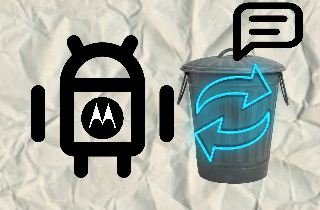 Certains messages peuvent contenir des données essentielles telles que des coordonnées bancaires personnelles, des SMS du gouvernement et des annonces importantes. Les messages soudainement supprimés de votre téléphone Motorola sont l'un des problèmes incertains que vous pouvez rencontrer sur votre appareil. Si vous rencontrez ce problème, vous ne remarquerez peut-être pas et perdrez certains des messages texte critiques de votre téléphone. Pour éviter et résoudre ce problème, vous pouvez utiliser différentes méthodes pour récupérer et conserver les données critiques de vos messages texte. Les méthodes suivantes sont des moyens efficaces de récupérer des messages supprimés sur les téléphones Motorola.
Certains messages peuvent contenir des données essentielles telles que des coordonnées bancaires personnelles, des SMS du gouvernement et des annonces importantes. Les messages soudainement supprimés de votre téléphone Motorola sont l'un des problèmes incertains que vous pouvez rencontrer sur votre appareil. Si vous rencontrez ce problème, vous ne remarquerez peut-être pas et perdrez certains des messages texte critiques de votre téléphone. Pour éviter et résoudre ce problème, vous pouvez utiliser différentes méthodes pour récupérer et conserver les données critiques de vos messages texte. Les méthodes suivantes sont des moyens efficaces de récupérer des messages supprimés sur les téléphones Motorola.
Récupérer les messages supprimés sur le téléphone Motorola
Méthode 1. Récupération de données Android AceThinker
Avez-vous un problème avec la façon de récupérer les messages texte supprimés sur Motorola ? Avez-vous des fichiers de sauvegarde pour ces messages texte importants sur votre téléphone Motorola ? Sinon, utilisez cette méthode la plus suggérée pour récupérer les données supprimées des appareils Android. Le logiciel AceThinker Android Data Recovery est un outil puissant doté d'un programme de récupération de données impressionnant qui peut récupérer des données plus rapidement que prévu. Cet outil est livré avec des fonctions supplémentaires qui peuvent également être utilisées pour effectuer un processus de sauvegarde et de restauration sur votre appareil et récupérer les messages texte bloqués depuis un appareil Android. Vous pouvez suivre les étapes ci-dessous pour plus d'informations sur l'utilisation de ce logiciel.
Essayez-le gratuitement
Étape 1 Télécharger et installer
La première étape consiste à télécharger le Récupération de données Android AceThinker, cliquez sur l'icône de téléchargement ci-dessus pour télécharger le package d'installation. Une fois le package téléchargé, vous pouvez exécuter le programme d'installation et poursuivre le processus d'installation. Une fois l'installation terminée, lancez le logiciel pour vous transférer sur son interface.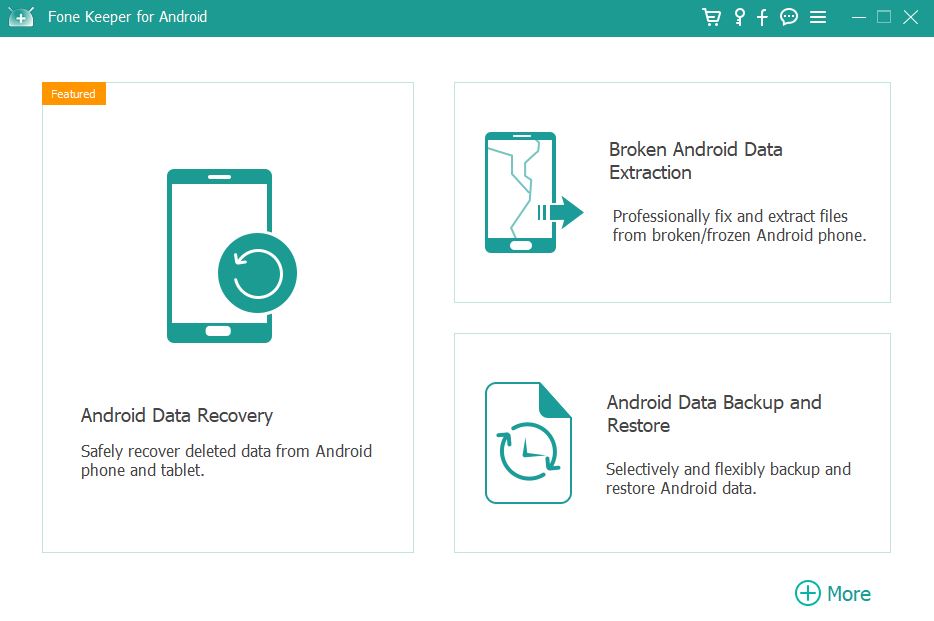
Étape 2 Cliquez sur le mode de récupération de données Android
Après avoir installé le logiciel, vous devez connecter votre ordinateur à votre téléphone Motorola. Vous devez cliquer sur le mode de récupération de données Android sur l'interface du logiciel. Ce mode vous redirigera vers les types de données que vous devez récupérer.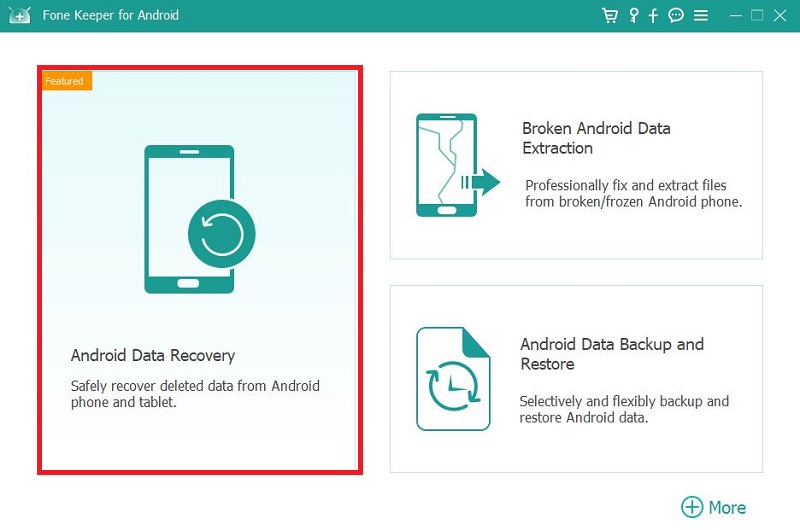
Étape 3 Sélectionnez les données des messages
En mode Android Data Recovery, vous remarquerez une grille de données sur votre écran. Sélectionnez le type de données Messages pour récupérer les messages texte supprimés sur votre téléphone Motorola. Si vous avez terminé de sélectionner, vous devez cliquer sur le bouton Suivant sous le logiciel.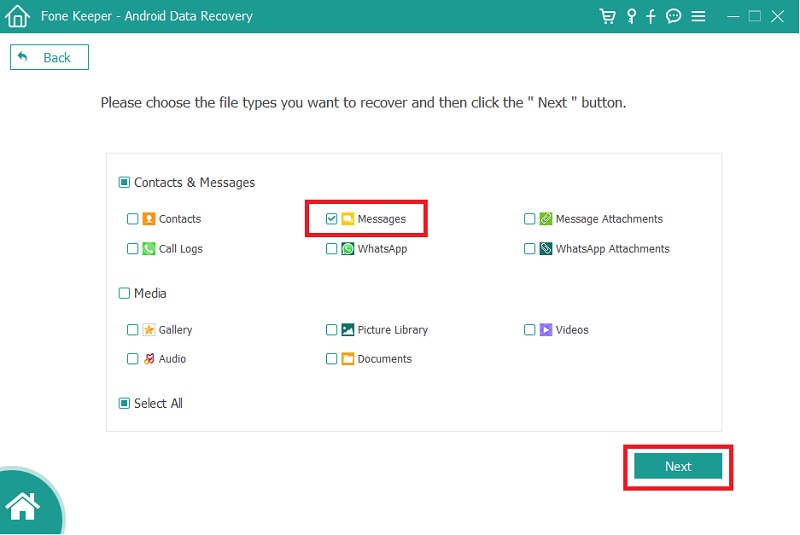
Étape 4 Récupérer vos SMS SMS sur Motorola
Après avoir cliqué sur le bouton Suivant, vous serez redirigé vers la dernière partie du logiciel, où vous pourrez prévisualiser les données que vous pouvez récupérer. Vous pouvez sélectionner des données spécifiques sur votre écran pour les récupérer à l'aide de ce logiciel. Cliquez sur le bouton Récupérer après avoir sélectionné les messages texte que vous devez récupérer. Après cela, le logiciel récupérera vos SMS sur votre téléphone Motorola.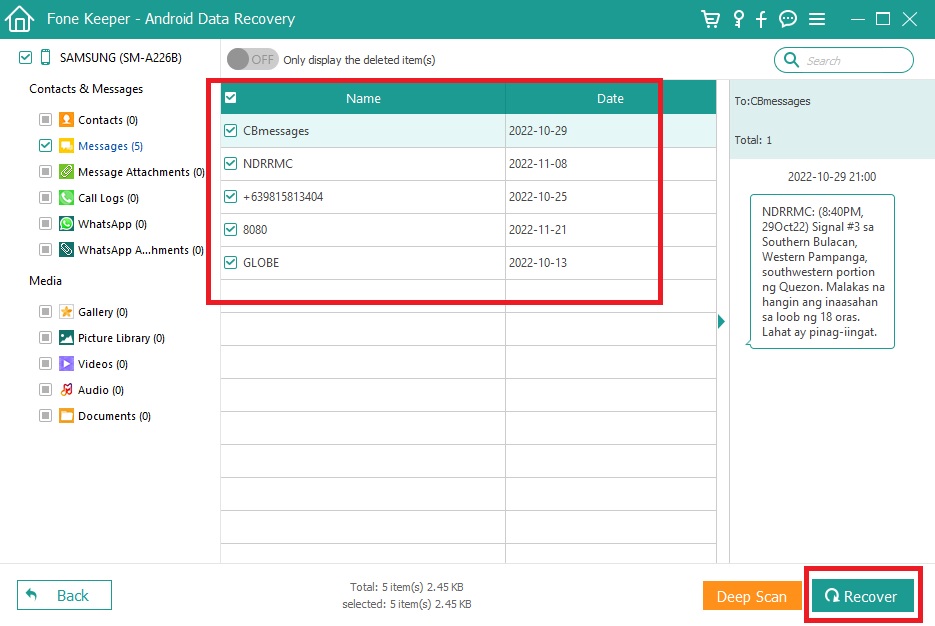
Méthode 2. Sauvegarde locale
De nos jours, la plupart des téléphones sont installés avec le système d'exploitation Android ; l'une des marques utilisant ce système d'exploitation est Motorola. Avec cela, vous pouvez vous attendre à ce que ce téléphone dispose d'une option de sauvegarde. Cette option est utilisée pour créer un fichier de sauvegarde pour les données importantes que contient votre téléphone. Si vous avez besoin de conserver un message important, vous pouvez utiliser l'option de sauvegarde de votre téléphone Motorola. Cela protégera vos messages texte et données importants, et vous pourrez les récupérer rapidement sur vos fichiers de sauvegarde locaux. Si vous avez besoin de savoir comment récupérer les messages supprimés du téléphone Motorola, le guide de l'utilisateur ci-dessous répondra à votre problème.
- Les appareils Android ont une option de sauvegarde intégrée pour les paramètres de leur téléphone. Vous devez ouvrir votre appareil et naviguer dans les paramètres du téléphone pour accéder à cette option. Une fois que vous avez trouvé une icône Gear dans le menu de votre application, appuyez dessus pour ouvrir les paramètres de votre téléphone.
- Dans les paramètres du téléphone, faites glisser votre écran et recherchez l'option de sauvegarde. Si vous l'avez déjà trouvé, appuyez dessus pour vous rediriger vers l'option de sauvegarde. Cela vous permettra d'accéder à votre fichier de sauvegarde à partir de votre sauvegarde locale.
- Enfin, si vous êtes dans l'option de sauvegarde, vous verrez une autre liste d'options sur votre écran. Appuyez sur l'option Compte de sauvegarde sur votre écran pour ouvrir vos données de sauvegarde. Une fois que vous avez accédé à vos données de sauvegarde, cliquez sur les messages texte SMS de type de données pour récupérer les messages supprimés.
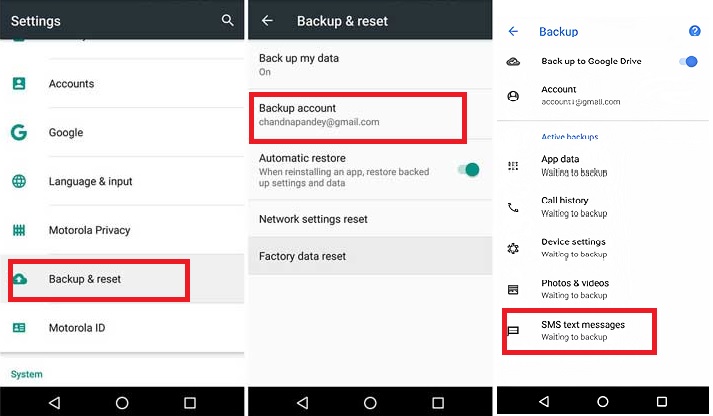
Méthode 3. Récupérer des messages texte à l'aide d'un ordinateur
Les téléphones Motorola sont installés avec le système d'exploitation Android, ce qui signifie que Motorola dispose d'une base de données optimisée et organisée pour chaque application. Si vous rencontrez des problèmes pour trouver des messages supprimés sur Motorola, vous pouvez y accéder sur votre stockage de fichiers Android à l'aide de votre ordinateur. Vous pouvez accéder à certains des messages supprimés restants sur votre appareil Android. Cette méthode ne récupérera que les messages texte supprimés les plus récents de votre téléphone Motorola. Pour accéder à ce dossier, vous pouvez suivre les étapes du guide de l'utilisateur.
- Tout d'abord, vous devez connecter votre téléphone Motorola Android à votre PC à l'aide d'un câble de charge. Ensuite, une fois les deux appareils connectés, votre PC vous notifiera sur votre écran que le Motorola est désormais connecté. Veuillez cliquer sur la notification pour vous rediriger vers le gestionnaire de fichiers de l'ordinateur.
- Une fois que vous êtes dans le gestionnaire de fichiers, vous remarquerez un dossier sur votre écran nommé Phone Storage. Celui-ci contient de nombreux dossiers contenant différents types de données sur votre téléphone Motorola. Double-cliquez sur la mémoire du téléphone pour ouvrir le dossier.
- Enfin, sur votre gestionnaire de fichiers, vous devez accéder aux dossiers suivants : « Android >> Data >> com.motorola.android.messaging ». Après avoir accédé au dossier de base de données de votre application de messagerie, vous verrez deux dossiers qui sont les fichiers et les dossiers de cache. Double-cliquez sur le dossier de cache. Ce dossier contient certains des SMS récemment supprimés de votre appareil.
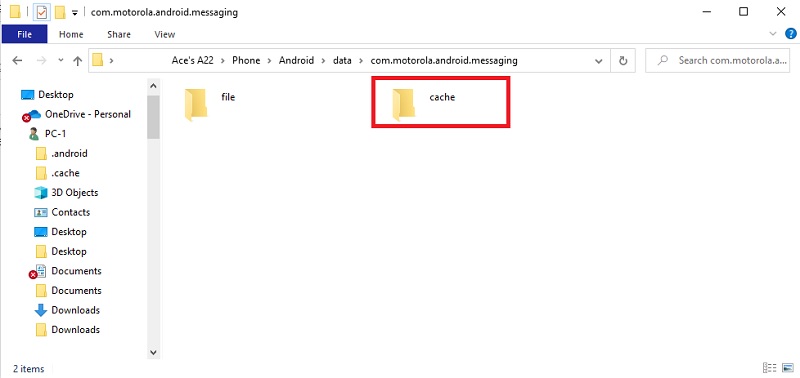
Méthode 4. Google Drive
Google Drive est le lecteur cloud le plus utilisé de nos jours. En raison de son accessibilité et de sa grande capacité, la plupart des gens choisissent cette plate-forme comme principal lecteur de sauvegarde dans le cloud. Si vous avez besoin de conserver certains de vos messages texte importants de votre téléphone Motorola, vous pouvez utiliser Google Drive pour télécharger vos messages texte à partir de celui-ci. Puisque Motorola a Android OS, vous pouvez ouvrir le Play Store pour installer l'application de Google Drive. Avec cela, vous pouvez télécharger et créer un fichier de sauvegarde pour vos messages texte et accéder à votre fichier de sauvegarde lorsque vous rencontrez une suppression soudaine de vos messages texte. Si vous avez besoin de résoudre le problème de récupération des messages texte supprimés sur un Motorola à l'aide de Google Drive, veuillez lire le guide de l'utilisateur ci-dessous.
- Motorola utilise le système d'exploitation Android. Dans ce cas, vous pouvez installer l'application Google Drive sur votre appareil. Ouvrez votre Play Store, tapez "Google Drive" dans la barre de recherche et appuyez sur l'icône de recherche sur votre clavier. Une fois que vous avez trouvé l'application sur le résultat, appuyez sur le bouton d'installation pour installer le logiciel Android.
- Après l'installation, vous devez ouvrir le logiciel. Vous verrez une icône à trois lignes horizontales au-dessus de votre écran sur son interface. Appuyez dessus pour afficher l'option supplémentaire de l'application Google Drive.
- Sur votre écran, vous remarquerez une option de sauvegarde sur la liste des options de l'application. Appuyez dessus pour ouvrir les données de sauvegarde que vous téléchargez sur votre Google Drive. Après le long processus d'accès à votre fichier de sauvegarde, vous pouvez maintenant sélectionner les données du message pour les restaurer à partir de votre dossier de sauvegarde.
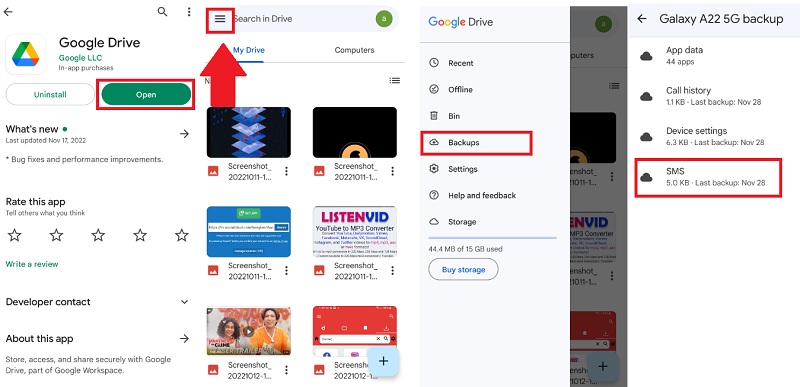
Méthode 5. Sauvegarde et restauration SMS
SMS Backup & Restore est une application Android que vous pouvez installer sur le Play Store. Cette application est dédiée à effectuer un processus de sauvegarde pour vos messages texte importants. Avec l'aide de ce logiciel Android, vous pouvez réussir à conserver vos SMS essentiels depuis votre appareil. Ainsi, même si vous rencontrez une suppression inattendue de messages texte sur votre appareil, vous pouvez immédiatement récupérer votre message important à partir de votre fichier de sauvegarde. Pour récupérer les messages texte supprimés Motorola Android à partir de SMS Backup & Restore, veuillez lire le guide de l'utilisateur fourni.
- La première étape pour récupérer vos messages supprimés de Motorola consiste à installer l'accès à vos messages texte de sauvegarde à partir de l'application SMS Backup & Restore. Lancez votre Play Store sur votre appareil Android et recherchez l'application SMS Backup & Restore. Si vous avez déjà trouvé l'application, vous pouvez appuyer dessus et appuyer sur le bouton d'installation sur votre écran.
- Après l'installation, veuillez lancer l'application sur votre téléphone Motorola. Sur son interface, vous remarquerez trois lignes horizontales au-dessus de l'application. Appuyez dessus pour voir plus d'options pour l'application SMS Backup&Restore.
- Dans la liste des options de l'application, vous remarquerez l'option Restaurer et cliquez dessus. Cette option vous redirigera vers les données de sauvegarde sur votre appareil. Après avoir accédé aux données de sauvegarde, sélectionnez le fichier de messages texte de sauvegarde et appuyez sur le bouton Restaurer sous l'application.
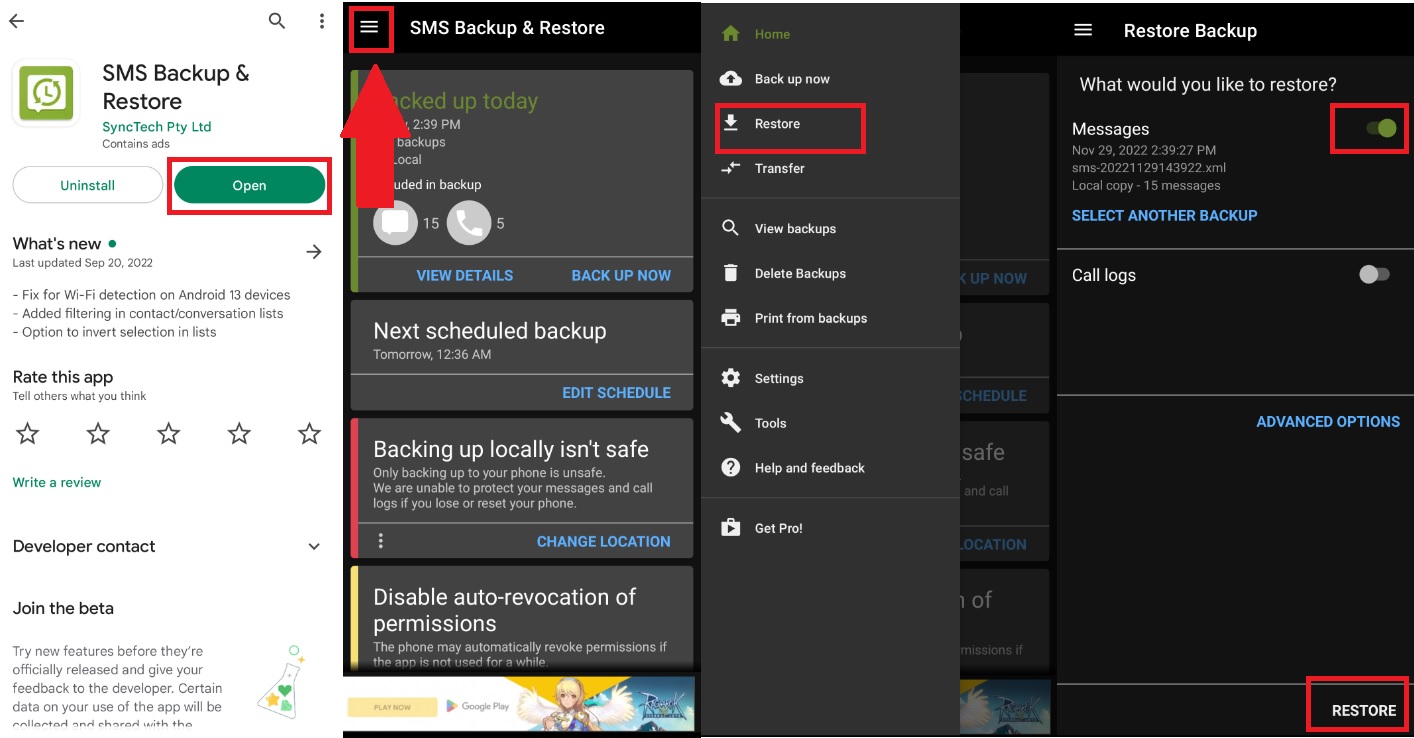
Conclusion
Dans cet article, nous avons abordé différentes manières efficaces pour récupérer vos messages supprimés sur votre Motorola. Supposons que vous disposiez d'un fichier de sauvegarde pour vos messages importants. Dans ce cas, vous pouvez facilement récupérer vos messages à partir de vos données de sauvegarde. Mais si vous n'avez aucune donnée de sauvegarde, vous pouvez utiliser le logiciel AceThinker Android Data Recovery. Ce logiciel est un outil qui peut vous aider à récupérer vos messages texte supprimés, à récupérer les messages vocaux supprimés sur Android et d'autres données sur votre appareil Android.